前回の記事で、カテゴリー設定って大事よというお話をしました。今回は、WordPressで実際にカテゴリーを設定する方法です。
2ページ目は、Cocoonのテーマを使っている方向けの内容です。Cocoonでは、カテゴリーページをもう少し設定することができます。
どうして日本語だと駄目なのか
URLは無意味に長いものよりも、短く簡素にわかりやすいものが良いです。日本語のままだと、URLをみてもなんのことか分からない表示になってます。
まずはURLを見てみてください。

でも、実際のURLはこれ。

URLを教えてよ、と言われてURLバーのURLをコピーして貼り付けて初めて気がつくんですよね。
検索対策うんぬんとか言う前に、そのページに何が書いてあるのか不明ではいけません。なので、この表示を英語にしようとしてます。
WordPressでカテゴリーのURLを英語で設定する方法
とても簡単な方法で英語にすることができます。
- ダッシュボード➜投稿➜カテゴリー へ移動
- カテゴリ名(日本語でも英語でもOK)を入力
- スラッグ(絶対に英語・またはローマ字)を入力
- 親子関係の設定
- 説明(カテゴリーの説明)を入れる
1.カテゴリー画面へ移動する
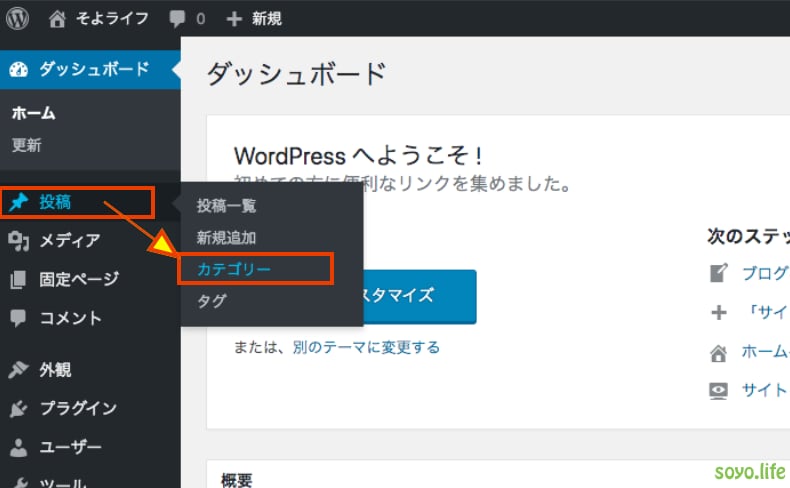
2.必要な設定を行います
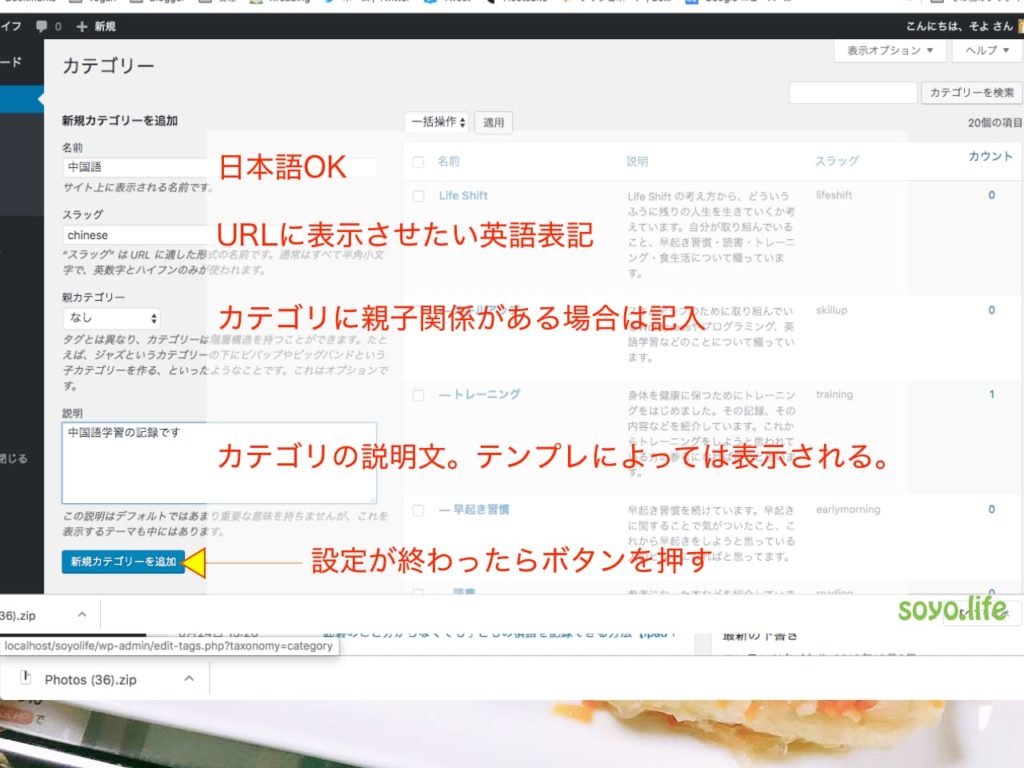
入力したら新規カテゴリーを追加ボタンを押します。
他に登録するカテゴリーがある場合は、同じ手順で追加しましょう。
すでに作成したカテゴリーのスラッグを編集する場合
すでに日本語で作成してしまっている場合は、以下の手順で修正することができます。
ですが、すでにそのカテゴリに沢山の記事がある場合、リンクが切れたりして修正が大変になる場合があります。。。途中から変更するときはそのリスクがあることを理解しておきましょう。
- ダッシュボード➜投稿➜カテゴリーへ移動
- マウスを右側にある作成したカテゴリー名の上へ移動させる
- クイック編集ボタンが表示されるので編集をクリック
- スラッグ欄に新しいスラッグを入れてカテゴリーを更新する
マウスを載せるとメニューが表示されます。
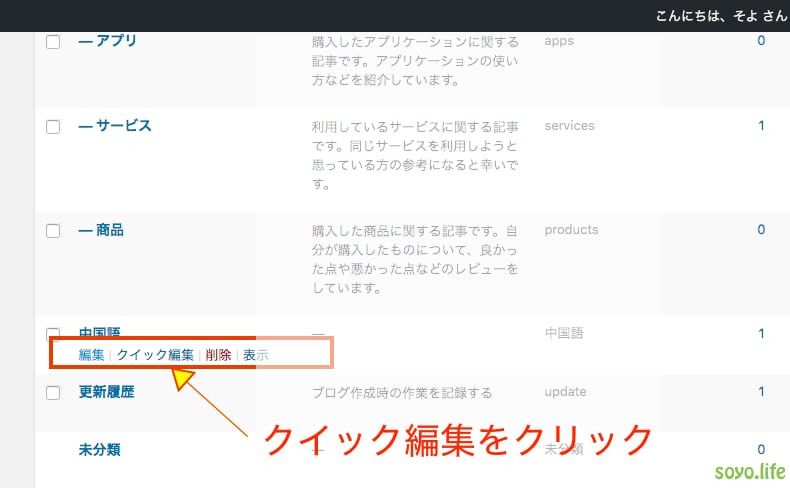
スラッグに英語でカテゴリー名を記入します。
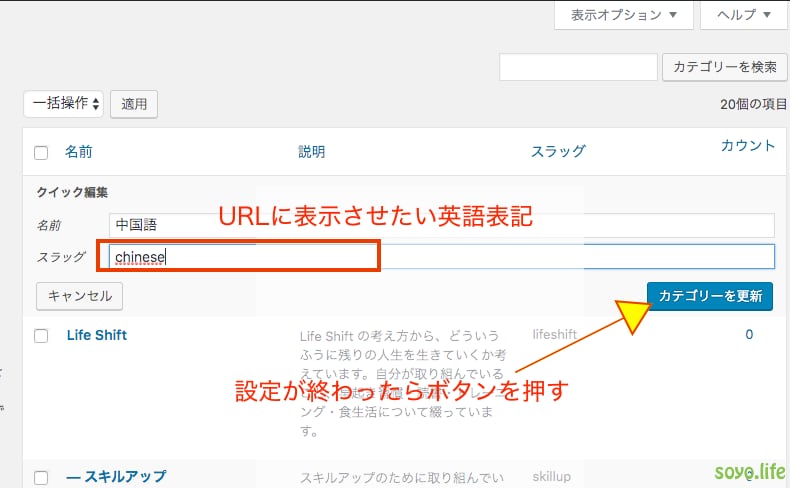
記事を書きながらカテゴリーを作ってませんか?
どんどん記事を書きたい気持ちは大事です。ですが、この記事のように、途中からURLを変更することになると修正が大変手間になります。
新しくブログを立ち上げる時、できれば紙に書き出してカテゴリー名などを考えてみてください。よろしければ参考までに御覧ください。
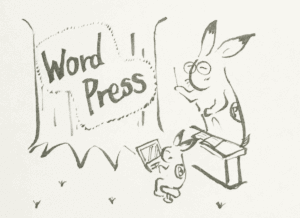
まずはカテゴリーを無事に作ることができました。今度は、カテゴリーページの編集を少しだけしましょう。
Cocoonのテンプレートを使っている場合は、カテゴリーページの設定ができます。次のページで説明しますね。
カテゴリーページの編集
あなたが決めたカテゴリーには、そのカテゴリーで書かれたコンテンツを一覧にしてまとめるページが自動的に作られます。
もしあなたがそよパパの家庭菜園の記事に関して全部みてみたいと思ったら、家庭菜園のリンクをクリックすると思います。その時の画面はどんな画面を想定しているかというと、家庭菜園について書かれたコンテンツの一覧ですよね。
そのページの上部には説明などを追加することができます。
- ダッシュボード➜投稿➜カテゴリー へ移動
- マウスを右側にある作成したカテゴリー名の上へ移動させる
- 編集ボタンが表示されるので編集をクリック
マウスを載せて表示されたメニューから、編集をクリックします。
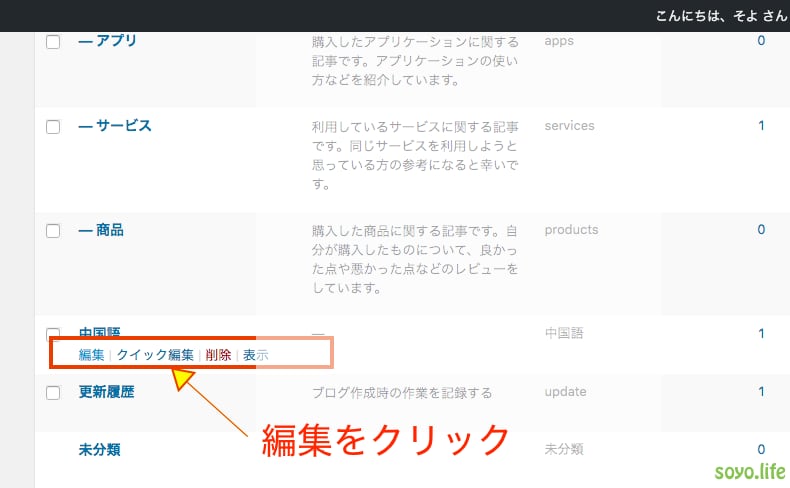
カテゴリーの編集画面
ここで新たな項目として編集できる項目は以下のとおり。
- カテゴリー色
- カテゴリータイトル
- カテゴリー本文
- アイキャッチ
- メタディスクリプション
- メタキーワード(設定不要)
- 説明
これらの項目は必須というわけではありませんが、殺風景な一覧ページよりは少しでも見てくれた人へ役立つ情報が伝わるように工夫をしてみると良いです。
↓編集していないカテゴリーページ
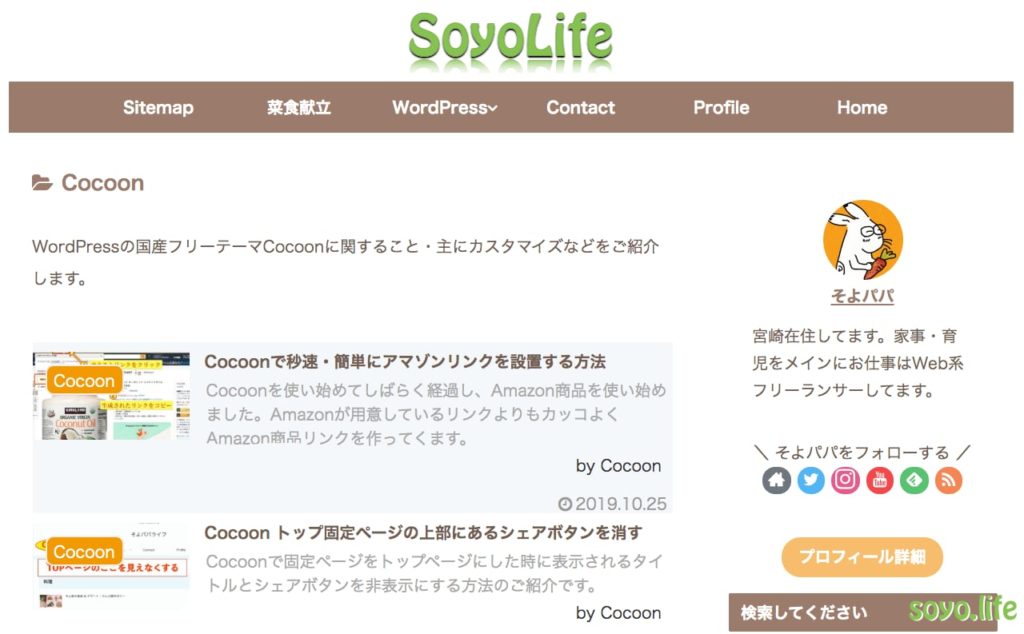
↓編集したカテゴリーページ

編集画面の簡単な作り方
Gutenberg押しのそよパパは、別のページでGutenbergを使いながらページを作り、出来上がったHTMLをここへコピペする方法が断然楽です。逆に文字だけであれば、ビジュアルタブ内にさらっと書いたらおしまいです。
1.ダッシュボード➜投稿➜新規投稿をクリック(公開するためのものではない)
2.自分のイメージするカテゴリートップを作る
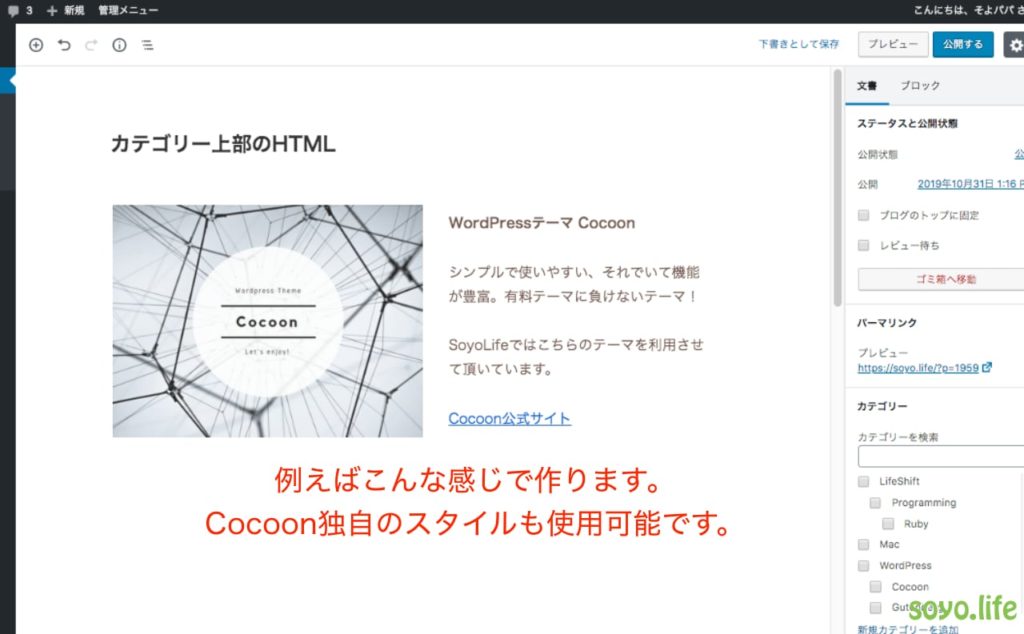
3.ツールと設定から、コードエディターをクリック
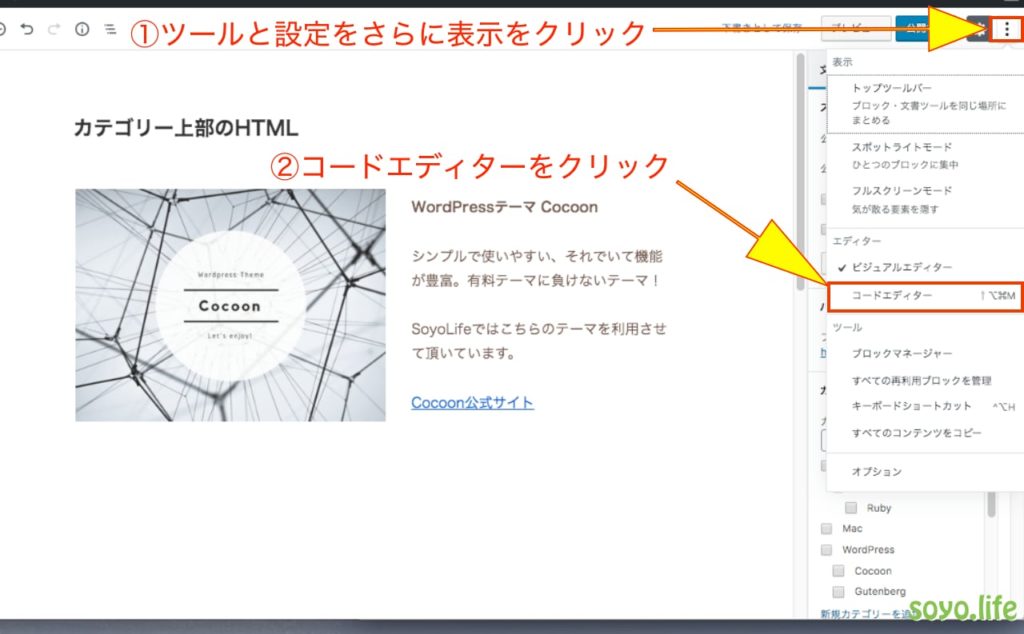
4.表示されたHTMLをコピー
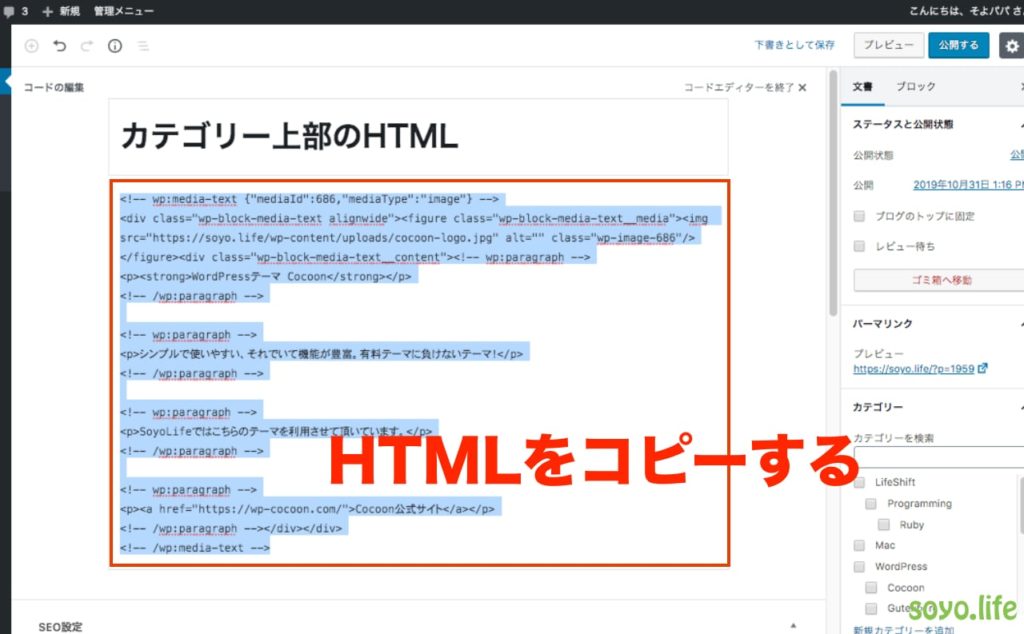
5.カテゴリー編集画面の編集エリアに貼り付ける。
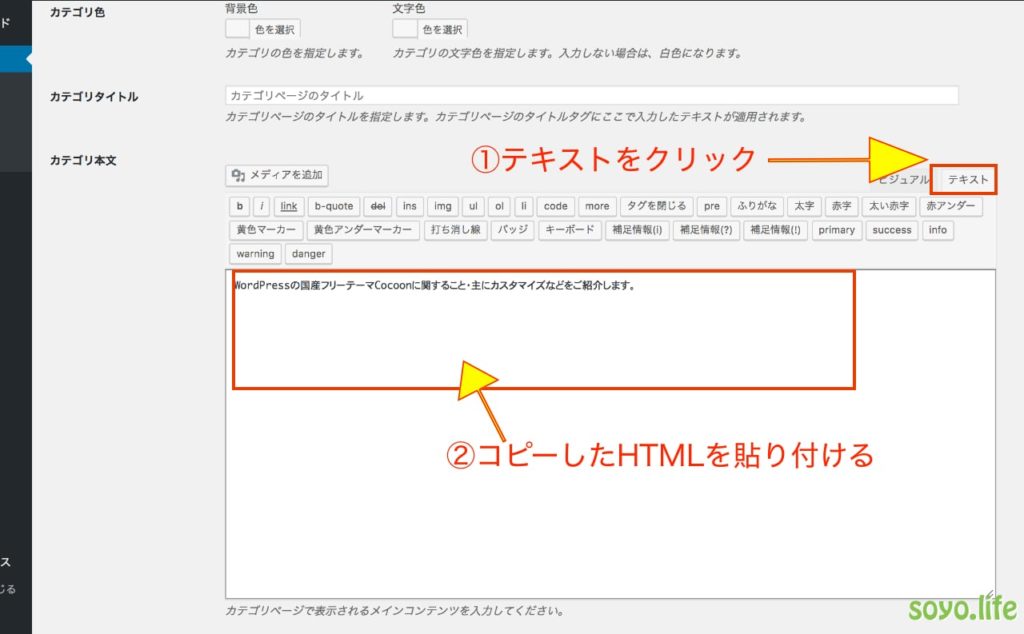
6.変更を保存するボタンをクリックして完了
7.作成したページを確認する
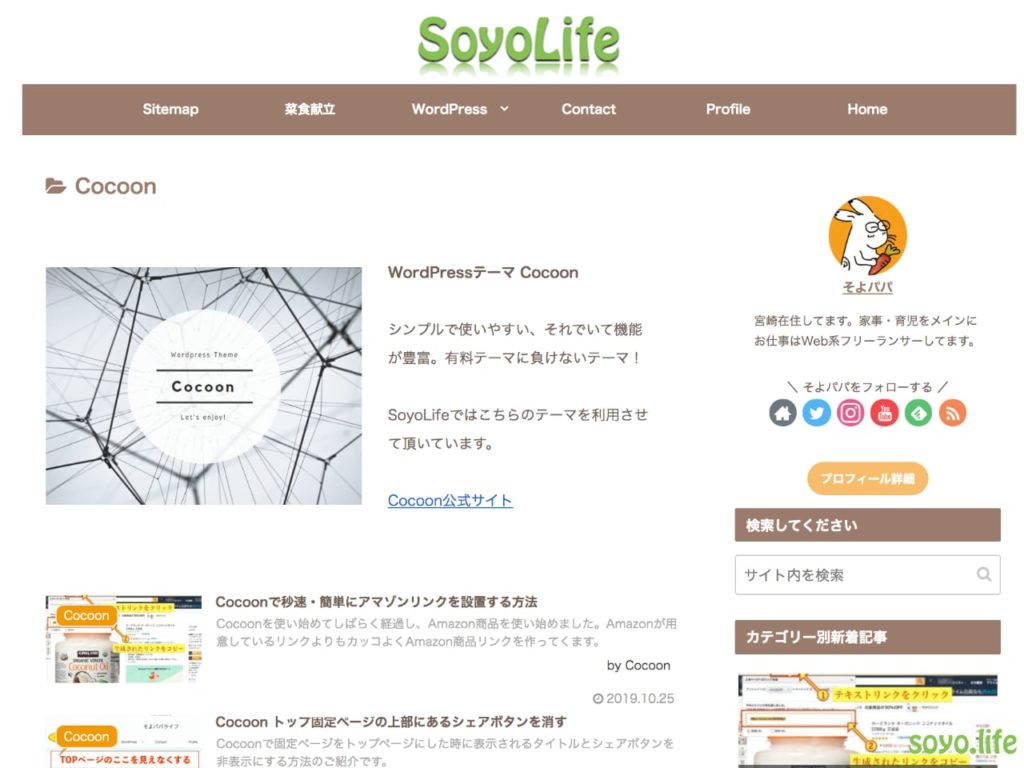
カテゴリーに関する注意
そのカテゴリーに記事を追加するまでは、カテゴリー一覧などにはカテゴリー名が表示されません。
一度決めたカテゴリーは、できれば変更しないことをオススメします。
一番大きなリスクは、リンク切れが発生することです。例えば、このページをみてください、というリンクをコンテンツに埋め込んだ時、その埋め込んだURLは自動的に修正されません。
その場合は、存在しないURLへのリンクですのでエラーが発生する、ということになります。
簡単に変更ができそうで、実は変更してはいけない大事な項目がカテゴリーになります。同様にページURLも変更には注意しましょう。
おわりに
WordPressは簡単にブログを作ることができるツールとして沢山の方が利用していますが、やはり大きなシステムのルールに従ってページを作らないといけません。
今回はカテゴリのURLを英語で設定する方法についてご説明しました。
最後まで読んでくださりありがとうございました。
お役になったようでしたら、ぜひTweetを♪

Twitterで日々の生活のことTweetしています。気に入ってもらえたらフォローよろしくお願い致します♪
コンテンツがお役に立てれば幸いです。

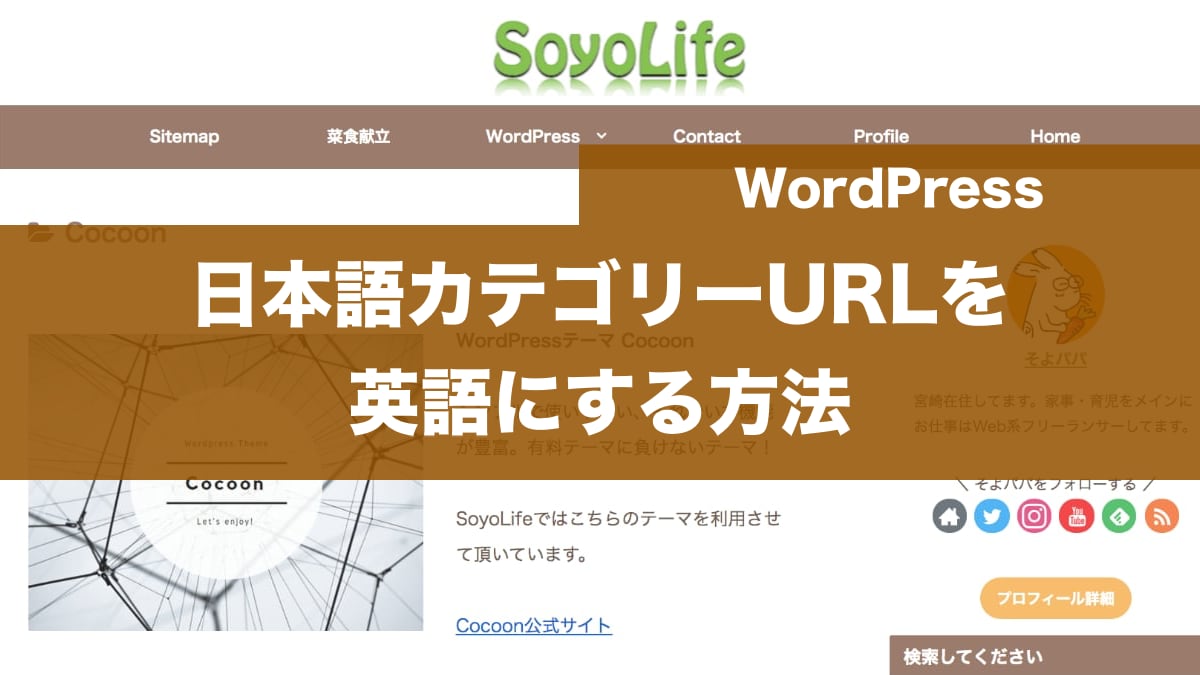
コメント